fireworks8制作爱心图的操作流程
来源:金桥电子网
时间:2023-04-28 18:27:08 426浏览 收藏
偷偷努力,悄无声息地变强,然后惊艳所有人!哈哈,小伙伴们又来学习啦~今天我将给大家介绍《fireworks8制作爱心图的操作流程》,这篇文章主要会讲到等等知识点,不知道大家对其都有多少了解,下面我们就一起来看一吧!当然,非常希望大家能多多评论,给出合理的建议,我们一起学习,一起进步!
golang学习网,你的资料库。欢迎访问https://www.17golang.com对才使用fireworks8的小伙伴而言,制作爱心图还有点难度,那么该怎么办呢?下面就是小编带来的fireworks8制作爱心图的操作流程。不要错过哦!
fireworks8制作爱心图的操作流程

1、打开“frieworks 8”,新建一个画布,点击菜单栏上的“文件”下拦列表菜单中的“新建(N)”命令,绿色框。
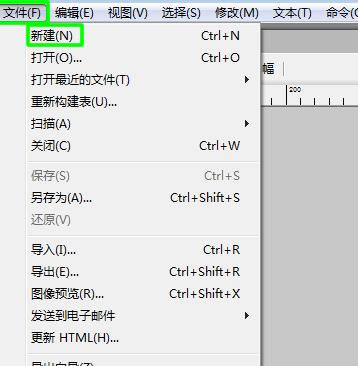
2、选择画布的大小,宽度:400像素、高度:400像素,颜色:兰色。
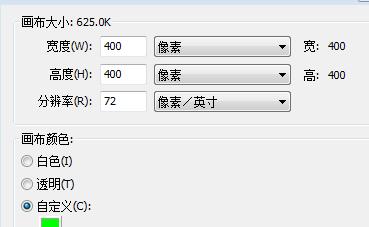
3、用“椭圆”工具u画出两个一样大的红色圆
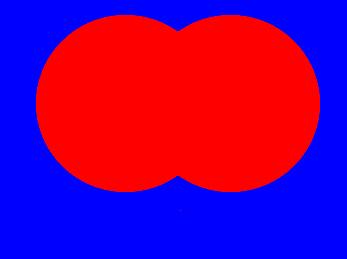
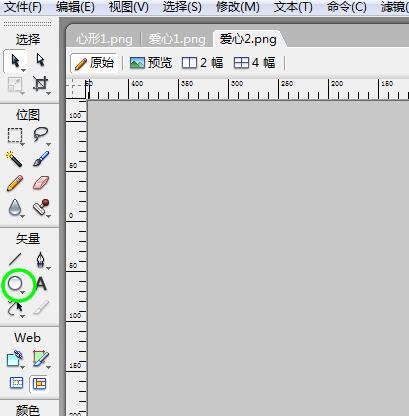
4、选中画好的两个圆,点击菜单”修改“一级下拉菜单”组合路径“二有下拉菜单”联合“
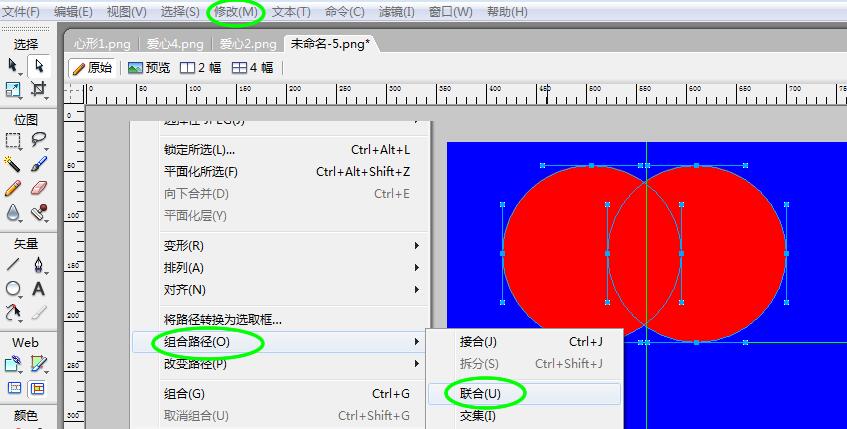
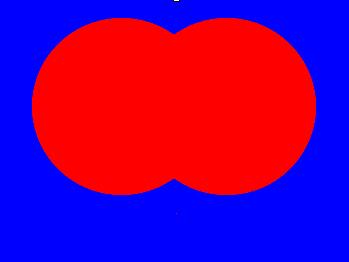
5、拉,组好的交叉圆下面的中心位置,
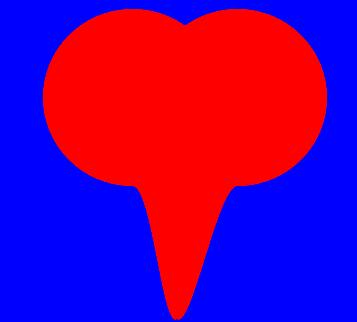
6、删除两角的连接点,得到如图的心形
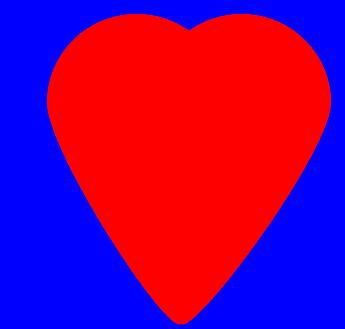
7、在属性栏设置你想要的效果,比如下面的图,填充类别:“放射状” 填充的边缘”化羽“ 纹理名称”DNA“

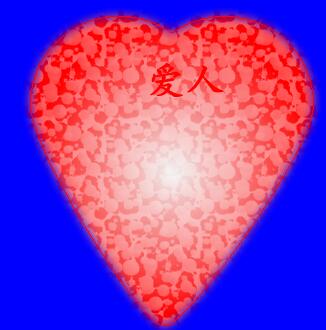
以上这里为各位分享了fireworks8制作爱心图的操作流程。有需要的朋友赶快来看看本篇文章吧。
golang学习网,你的资料库。欢迎访问https://www.17golang.com终于介绍完啦!小伙伴们,这篇关于《fireworks8制作爱心图的操作流程》的介绍应该让你收获多多了吧!欢迎大家收藏或分享给更多需要学习的朋友吧~golang学习网公众号也会发布文章相关知识,快来关注吧!
-
501 收藏
-
501 收藏
-
501 收藏
-
501 收藏
-
501 收藏
-
141 收藏
-
355 收藏
-
270 收藏
-
332 收藏
-
439 收藏
-
409 收藏
-
157 收藏
-
354 收藏
-
378 收藏
-
479 收藏
-
304 收藏
-
474 收藏
-

- 前端进阶之JavaScript设计模式
- 设计模式是开发人员在软件开发过程中面临一般问题时的解决方案,代表了最佳的实践。本课程的主打内容包括JS常见设计模式以及具体应用场景,打造一站式知识长龙服务,适合有JS基础的同学学习。
- 立即学习 543次学习
-

- GO语言核心编程课程
- 本课程采用真实案例,全面具体可落地,从理论到实践,一步一步将GO核心编程技术、编程思想、底层实现融会贯通,使学习者贴近时代脉搏,做IT互联网时代的弄潮儿。
- 立即学习 516次学习
-

- 简单聊聊mysql8与网络通信
- 如有问题加微信:Le-studyg;在课程中,我们将首先介绍MySQL8的新特性,包括性能优化、安全增强、新数据类型等,帮助学生快速熟悉MySQL8的最新功能。接着,我们将深入解析MySQL的网络通信机制,包括协议、连接管理、数据传输等,让
- 立即学习 500次学习
-

- JavaScript正则表达式基础与实战
- 在任何一门编程语言中,正则表达式,都是一项重要的知识,它提供了高效的字符串匹配与捕获机制,可以极大的简化程序设计。
- 立即学习 487次学习
-

- 从零制作响应式网站—Grid布局
- 本系列教程将展示从零制作一个假想的网络科技公司官网,分为导航,轮播,关于我们,成功案例,服务流程,团队介绍,数据部分,公司动态,底部信息等内容区块。网站整体采用CSSGrid布局,支持响应式,有流畅过渡和展现动画。
- 立即学习 485次学习
